文章详情页
win10 2004无法连接到这个网络解决方法
在win10系统的2004版本上市之后,很多的小伙伴也就相应的遇到了无法连接到这个网络的问题,不过不用急了,下面就给你们带来了详细的解决方法一起看看吧。
win10 2004无法连接到这个网络怎么办:方法一:
1、按下“win+i”打开windows设置,点击“网络和Internet”。
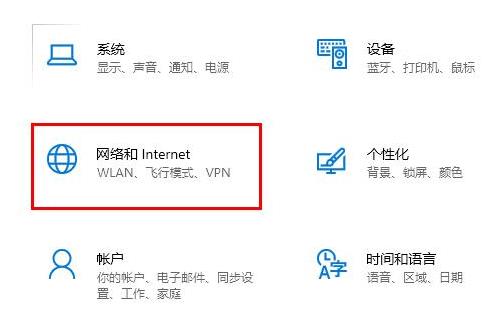
2、随后点击相关设置下的“更改适配器选项”。
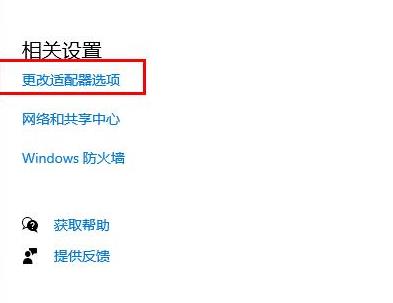
3、右击出现的以太网,点击“属性”。

4、随后点击网络下的“配置”。
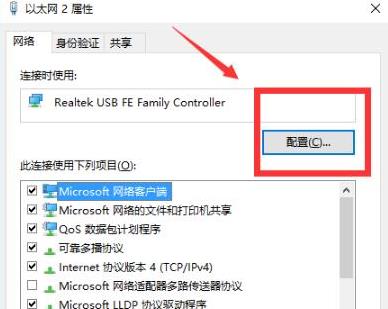
5、点击上方的高级选项,在选择“网络地址”,将值改为 8cf228a5c1c1点击确定。
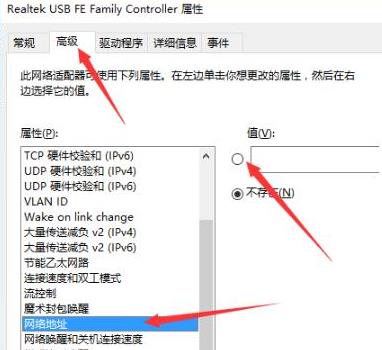
方法二:
1、点击左下角的开始选择“设置”。
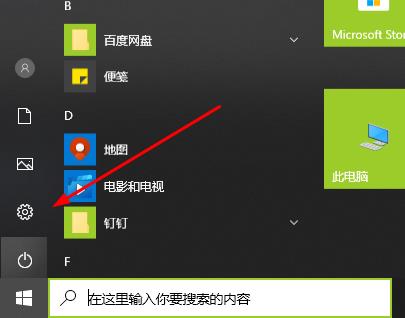
2、随后选择“网络和Internet”。
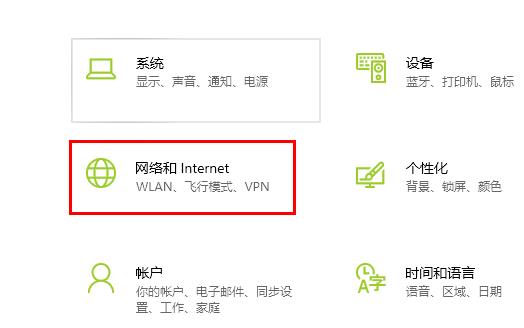
3、点击左侧任务栏中的“以太网”,再点击“网络和共享中心”。
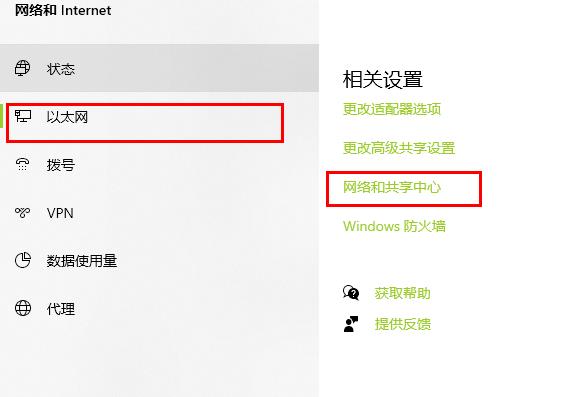
4、再点击左侧的“更改适配器设置”。
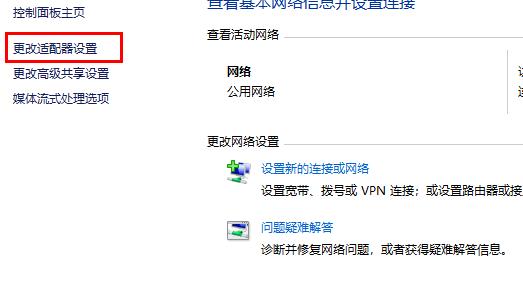
5、还是右击“以太网”这次选择“禁用”。
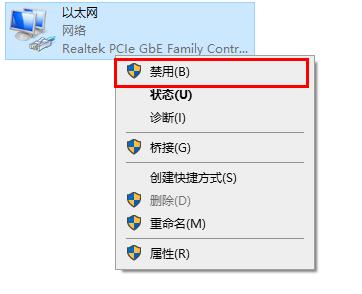
6、然后再次右击选择“启用”即可。

以上就是为您带来的win10 2004无法连接到这个网络解决方法,更改一下以太网中的数值即可解决,更新了即可解决,想了解更多的问题请收藏好吧啦网哟~
以上就是win10 2004无法连接到这个网络解决方法的全部内容,望能这篇win10 2004无法连接到这个网络解决方法可以帮助您解决问题,能够解决大家的实际问题是好吧啦网一直努力的方向和目标。
上一条:win7用户名称更改方法下一条:win10深色模式设置教程
相关文章:
1. Windows11下载卡着不动怎么办?Windows11下载卡着不动解决方法2. Win10命令提示符被禁止使用怎么办?3. Win7电脑亮度怎么调?Win7调节屏幕亮度方法4. 统信UOS系统怎么禁止窗口特效? 统信关闭窗口特效的技巧5. Win7怎么快速切换工作界面?6. Mac版steam错误代码118怎么解决?Mac版steam错误代码118解决教程7. 统信uos系统怎么管理打印界面和打印队列?8. AIX上克隆rootvg的操作方法 9. Win11 22000.176搜索打不开怎么解决?Win11 22000.176搜索打不开解决方法10. Fdisk硬盘分区图文教程(超详细)
排行榜

 网公网安备
网公网安备